Os dispositivos Android têm sido um prisma de mudança no uso da tecnologia ao longo das últimas décadas. A maioria dos procedimentos executados por meio de computadores foi transferida para esses pequenos smartphones, tornando-os econômicos, únicos e explicitamente rápidos. Esse é o caso da gestão e visualização de arquivos PDF em dispositivos Android.
Embora as utilidades oferecidas em relação aos documentos PDF tenham melhorado, elas foram constantemente transferidas para smartphones. Isso levou à adoção da gestão de arquivos PDF por meio de smartphones. Ao visar uma abordagem específica relacionada a esses documentos, este artigo tratará de como mudar o app padrão para ler PDF no Android com a técnica apropriada. Antes de mudar suas configurações padrão, você pode primeiro baixar o melhor visualizador de PDF para Android - UPDF.
Parte 1: Como alterar o visualizador de PDF padrão no Android?
A primeira pergunta a ser discutida para esta tarefa específica é como alterar o visualizador de PDF padrão com facilidade. Se você tem se sentido desconfortável ao usar o visualizador de PDF em seu Android, pode procurar alterá-lo definitivamente. Para isso, elaboramos um guia passo a passo explicando como alterar o visualizador de PDF padrão no Android.
Passo 1: Para começar o processo, acesse as "Configurações" do seu dispositivo Android e procure a seção "Aplicativos" na lista disponível. Ao prosseguir para a próxima tela, você encontrará a opção "Gerenciar aplicativos".

Passo 2: Depois disso, procure o visualizador de PDF definido como padrão em seu Android. Ao acessar o aplicativo, vá até suas configurações dedicadas e selecione "Limpar padrões".

Passo 3: Ao terminar, abra o documento PDF e observe um pop-up que solicita que você selecione um visualizador de PDF para ler o documento. Selecione o visualizador de PDF desejado e toque em "Lembrar minha escolha" para torná-lo seu visualizador padrão no Android.
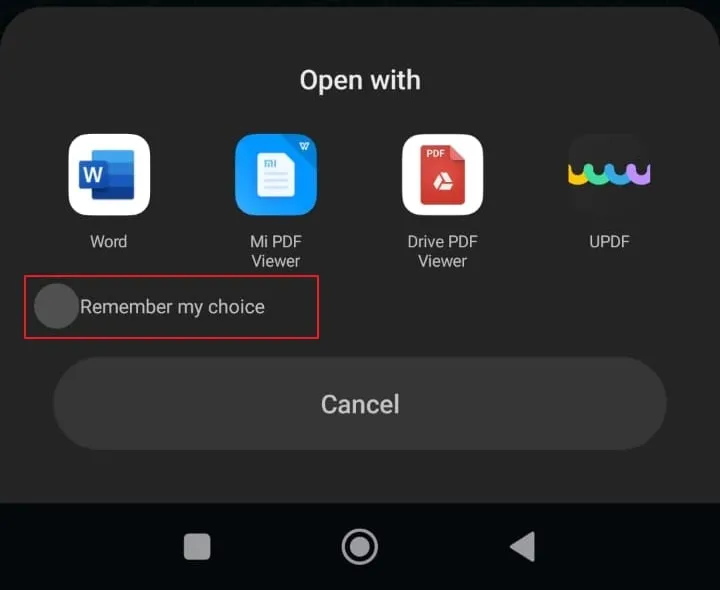
Depois de aprender como alterar o visualizador padrão no Android, você também pode aprender mais sobre como abrir arquivos PDF no Android com o UPDF, se necessário.
Parte 2: Qual é o Melhor Visualizador de PDF para Android?
Ao procurar um visualizador de PDF adequado para seu dispositivo Android, você pode ficar confuso por várias razões. Existem muitos aspectos a serem julgados para descobrir o melhor visualizador de PDF para Android. Ao procurar alterar o aplicativo padrão para PDF no Android, você deve encontrar um visualizador e editor de PDF de ponta que forneça os recursos necessários.
Para facilitar sua escolha, listamos vários recursos e aspectos como uma escala de julgamento. Esta escala ajudará a avaliar qual ferramenta é uma ótima opção como visualizador de PDF no Android.
1. Uma Perfeição de Recursos
Para um bom visualizador de PDF, ele deve ter recursos que ajudem os usuários a gerenciar arquivos PDF com facilidade. Como a maioria dos usuários abriria arquivos PDF existentes em seus dispositivos Android, ele deve conter ferramentas de anotação para ajudá-lo a marcar as coisas importantes em um arquivo PDF. Dessa forma, você nunca precisará levar seus arquivos PDF para o computador, economizando tempo.
Seguindo isso, um bom visualizador de PDF deve ser um bom gerenciador de PDFs, permitindo que os usuários coloquem seus arquivos em diferentes pastas. Como isso melhora o gerenciamento de PDFs, o usuário se sente mais seguro ao trabalhar com a ferramenta em seu Android. Um bom visualizador de PDF deve conter diferentes opções de visualização, tornando-o uma escolha preferida.
2. Interface Amigável ao Usuário
Falando sobre a interface, este é outro fato louvável que torna uma ferramenta melhor do que outros concorrentes de mercado. Um visualizador de PDF impecável melhora a funcionalidade do usuário com opções amigáveis ao usuário. Atendendo à aparência de um smartphone, ele deve conter botões simples que podem ser acessados para executar várias funções. Isso é o que torna um visualizador de PDF fácil de usar.
Seguindo isso, a interface deve ter conteúdo legível com recursos definidos e autoexplicativos. Qualquer coisa que possa ser entendida com facilidade fornece a plataforma perfeita para o usuário gerenciar seu trabalho.
3. Olhe para o Custo
Uma ótima ferramenta é uma representação de um preço razoável. Embora as pessoas prefiram ferramentas gratuitas para trabalhar, elas são bastante limitadas em funcionalidade. Se um determinado visualizador de PDF cobra por seus recursos, ele não deve ser absurdamente caro. A maioria dos visualizadores de PDF gratuitos inclui marcas d'água nos arquivos PDF após a edição, o que não é frequentemente preferido. Portanto, procure uma ferramenta que forneça os serviços mais e melhores a um preço econômico.
Uma ferramenta que fornece acesso gratuito aos recursos sob disposições específicas também é recomendada no mercado. Você sempre deve analisar os detalhes para encontrar o melhor cenário possível no gerenciamento de PDFs.
4. Disponibilidade em plataformas
Ao verificar as características, qualidade e custo da ferramenta PDF, você também deve observar a disponibilidade da ferramenta em plataformas. Embora esteja procurando um visualizador de PDF para o seu Android, ele também deve fornecer acesso a outras plataformas, incluindo iOS, Windows, Mac e outras plataformas. Isso permite que você atenda a todas as situações, gerenciando seus arquivos PDF em mais plataformas.
5. Velocidade de processamento de documentos
Uma ferramenta de visualização de PDF perfeita deve atender aos requisitos essenciais do usuário, incluindo uma experiência extremamente rápida no gerenciamento de arquivos PDF. Uma ferramenta que fornece um sistema rápido para abrir arquivos PDF e executar processos diferentes é sempre a maior preferência. Ao procurar uma ferramenta para o seu Android, procure uma que lhe ofereça uma boa velocidade de processamento de documentos, sem atrasos.
Parte 3: Por que você deve mudar o visualizador de PDF padrão para o UPDF?
Mudar para o UPDF para Android como seu visualizador de PDF padrão pode ser uma ótima decisão. Com todos os pontos mencionados acima, é evidente que o UPDF atende a esses pontos com perfeição. No entanto, se ainda estiver confuso sobre porque o UPDF não deveria ter a chance merecida de se tornar o visualizador de PDF padrão no Android, considere examinar os seguintes motivos em detalhes:
Windows • macOS • iOS • Android Seguro 100%
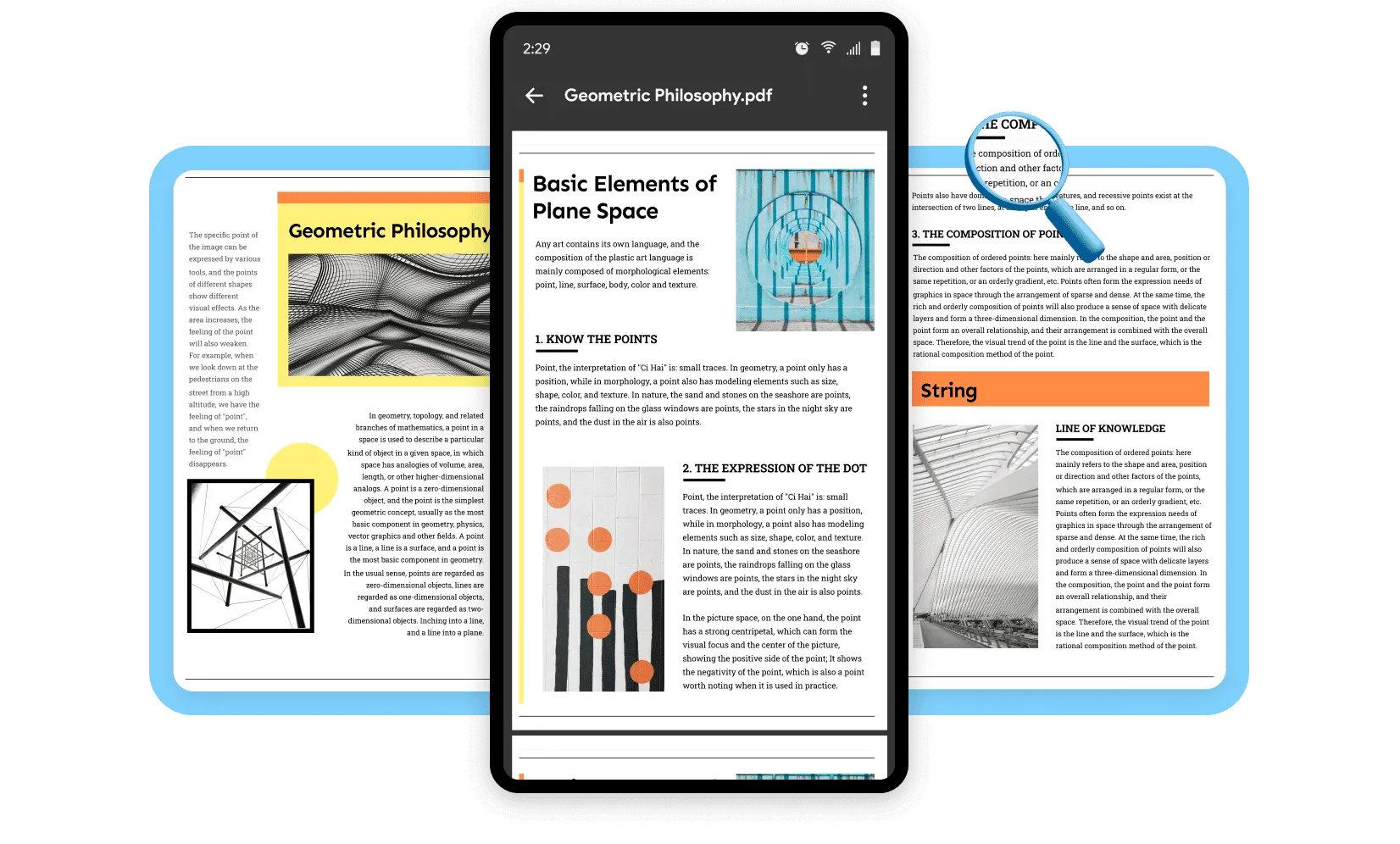
1. Melhores recursos do que a maioria dos visualizadores de PDF para Android
O UPDF para Android oferece uma ampla variedade de funcionalidades. Ao procurar pela melhor ferramenta de visualização de PDF, você deve observar as seguintes funções:
- Ampla variedade de anotações: A disponibilidade de várias ferramentas de anotação é um ponto positivo do UPDF. A ferramenta oferece uma ampla variedade de opções, desde o destaque das partes críticas do documento PDF até sublinhar e adicionar adesivos nos arquivos em PDF. Anotar um PDF no Android com o UPDF é super fácil.
- Opções de visualização: O UPDF atende às necessidades e problemas do usuário. A facilidade de visualização oferecida pelo visualizador de PDF é excelente e controlada. É possível definir o layout da página, a direção de rolagem e gerenciar a rolagem contínua. Com essas opções, trabalhar com arquivos em PDF se torna muito mais fácil.
- Editar texto e imagem em PDF no Android: Existem apenas alguns aplicativos de PDF para Android que suportam a edição do texto e imagens existentes em um documento PDF. O UPDF PODE fazer isso! Você pode facilmente editar PDFs no Android em um instante.
- Acesso direto às páginas: Se você estiver gerenciando um grande arquivo PDF no seu UPDF para Android, poderá facilmente acessar uma página específica com a opção "Ir para a página".
- Visualização de informações do arquivo: Para saber mais sobre um arquivo PDF, detalhes do autor e outras informações, use a opção "Informações do arquivo" para obter uma visão geral completa.
- Salvar em pastas: Para tornar a gestão de documentos fácil e eficaz, o UPDF permite que você salve seus arquivos PDF em pastas por meio da própria ferramenta. Isso torna suas habilidades de gerenciamento melhores e mais controladas em muitos aspectos diferentes.
- UPDF AI: O UPDF possui recursos de IA integrados que podem ajudá-lo a conversar com PDFs e imagens, converter PDFs em Mapas Mentais, fazer perguntas à IA e muito mais.
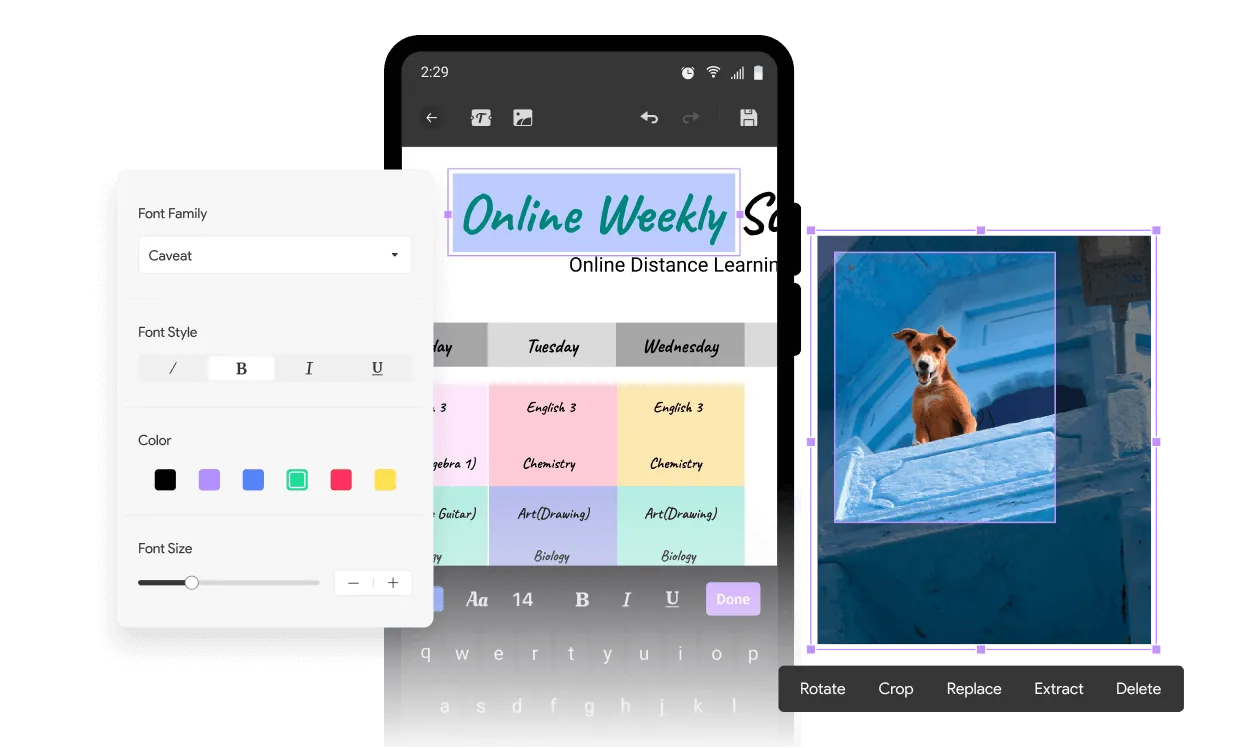
这句英文翻译成葡萄牙语是:
Além disso, se você não conseguir baixar um PDF no seu iPhone, saiba que o UPDF sempre estará ao seu lado!
2. Qualidade da interface
Se você observar a interface do UPDF e de outros editores de PDF em dispositivos Android, encontrará uma clara diferença entre as ferramentas. O UPDF abrange uma variedade de recursos em uma interface simples e eficaz. Enquanto você tem que selecionar uma seção específica do documento que deseja editar, a interface vale a pena para os usuários.
3. Operações e gerenciamento do sistema
Como discutido, o UPDF vem com suporte em vários sistemas além do Android. A capacidade desta ferramenta é um grande prazer, pois permite que seus usuários acessem a ferramenta a partir de qualquer plataforma depois de comprar uma licença para o produto. Para esclarecer, é possível acessar a versão premium do UPDF em qualquer sistema depois de adquirir uma licença para a ferramenta. Para obter o UPDF para Android, é possível baixá-lo e instalá-lo na Google Play Store.
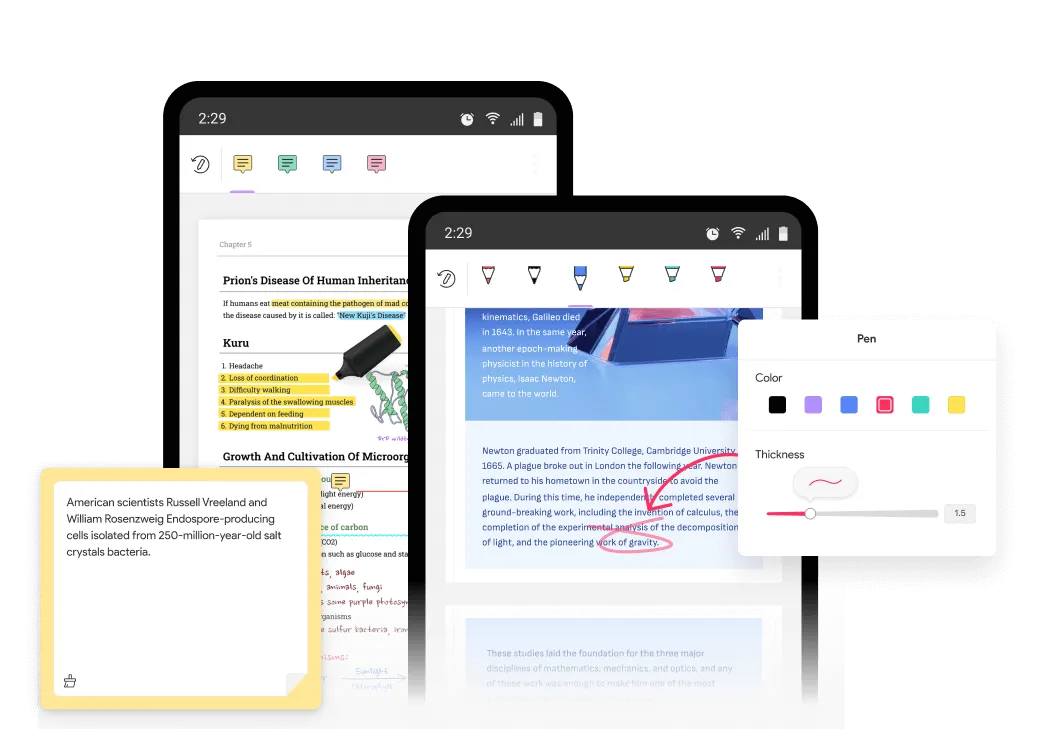
Parte 4: Perguntas frequentes sobre a mudança do visualizador de PDF padrão no Android
1. Onde está o visualizador de PDF no Android?
Alguns smartphones têm visualizadores de PDF padrão instalados no dispositivo, como dispositivos Xiaomi com um "Mi Viewer". Às vezes, existem dispositivos Android que não têm nenhum visualizador de PDF instalado, então isso depende inteiramente do dispositivo que você está usando.
2. Qual é o melhor visualizador de PDF no Android?
Como você deseja alterar o visualizador de PDF padrão do Android em seu smartphone, o UPDF é a melhor opção devido às suas extensas funcionalidades e ambiente básico. Você pode usá-lo para ler PDFs no Android com vários modos e também pode fazer anotações em PDFs ao ler.
3. Existe algum visualizador de PDF do Chrome no Android?
Não, não há visualizador de PDF associado ao Chrome disponível em dispositivos Android. Você deve ter um visualizador de PDF dedicado para abrir arquivos no Android.
Conclusão
Este artigo centrou sua discussão nos visualizadores de PDF disponíveis no Android. Em seguida, foi fornecido um guia abrangente sobre como alterar o visualizador de PDF padrão no Android. Para tornar a seleção mais fácil, o UPDF foi mencionado entre as melhores ferramentas que podem ser usadas para visualizar arquivos PDF com perfeição. Aqueles que estão confusos sobre encontrar a ferramenta certa devem considerar o uso do UPDF.
Windows • macOS • iOS • Android Seguro 100%
 UPDF
UPDF
 UPDF para Windows
UPDF para Windows UPDF para Mac
UPDF para Mac UPDF para iPhone/iPad
UPDF para iPhone/iPad UPDF para Android
UPDF para Android UPDF AI Online
UPDF AI Online UPDF Sign
UPDF Sign Ler PDF
Ler PDF Anotar PDF
Anotar PDF Editar PDF
Editar PDF Converter PDF
Converter PDF Criar PDF
Criar PDF Compactar PDF
Compactar PDF Organizar PDF
Organizar PDF Mesclar PDF
Mesclar PDF Dividir PDF
Dividir PDF Cortar PDF
Cortar PDF Excluir páginas PDF
Excluir páginas PDF Girar PDF
Girar PDF Assinar PDF
Assinar PDF Formulário PDF
Formulário PDF Compare PDFs
Compare PDFs Proteger PDF
Proteger PDF Imprimir PDF
Imprimir PDF Processo em Lote
Processo em Lote OCR
OCR UPDF Cloud
UPDF Cloud Sobre o UPDF AI
Sobre o UPDF AI Soluções UPDF AI
Soluções UPDF AI Perguntas Frequentes
Perguntas Frequentes Resumir PDF
Resumir PDF Traduzir PDF
Traduzir PDF Explicar o PDF
Explicar o PDF Converse com o PDF
Converse com o PDF Converse com a imagem
Converse com a imagem PDF para Mapa Mental
PDF para Mapa Mental Converse com IA
Converse com IA Guia do Usuário
Guia do Usuário Especificações Técnicas
Especificações Técnicas Atualizações
Atualizações Perguntas Frequentes
Perguntas Frequentes Truques do UPDF
Truques do UPDF Blog
Blog Redação
Redação Avaliações do UPDF
Avaliações do UPDF Centro de Download
Centro de Download Contate-nos
Contate-nos











